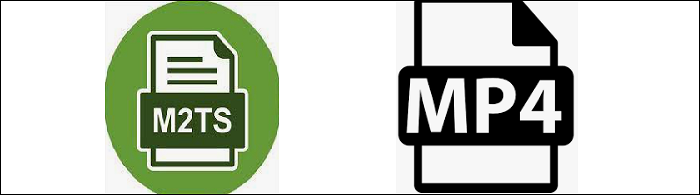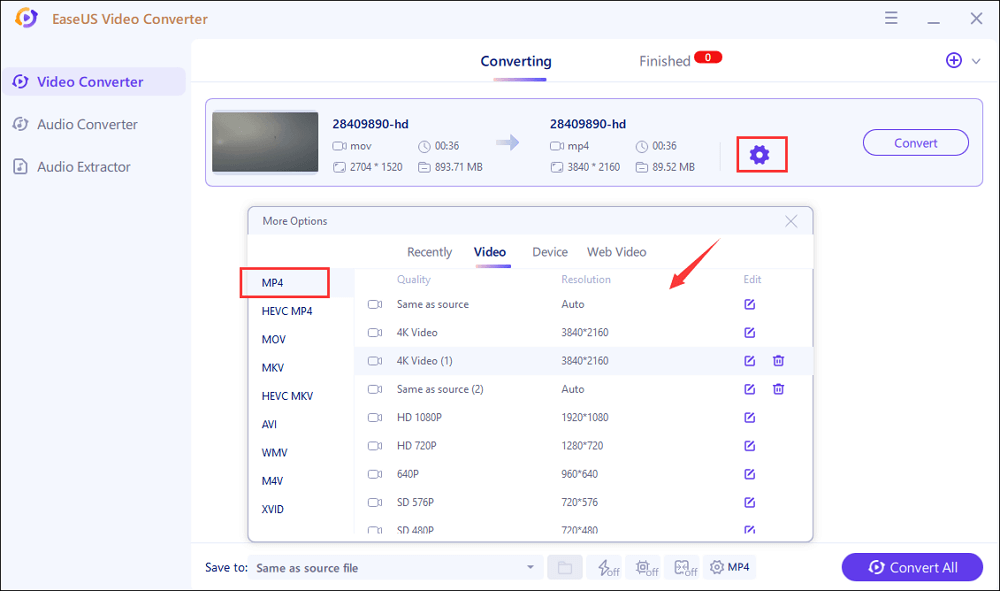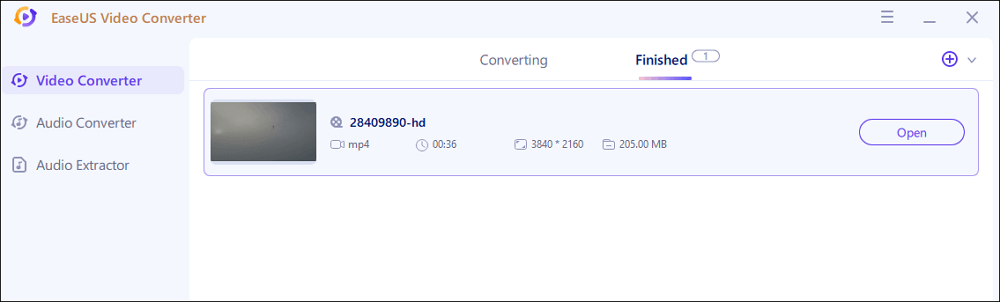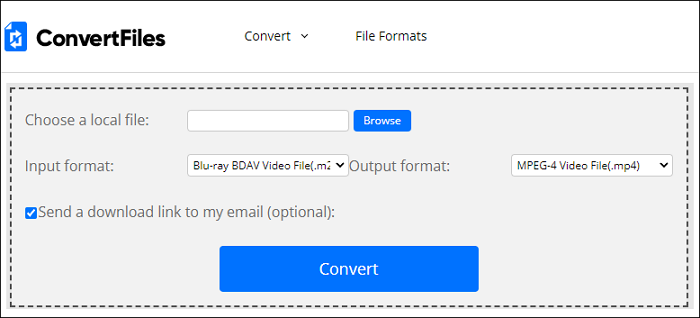M2TS is een video-indeling die wordt gebruikt voor het opnemen van HD-video's op Blu-ray-schijven en Advanced Video Codec (AVCHD). Het M2TS-bestand wordt geproduceerd door Camcorder en kan op de meeste apparaten niet worden bekeken of bewerkt. Bovendien nemen deze bestanden veel opslagruimte in beslag omdat ze een hoge resolutie bieden. Een M2TS-bestand kan dus worden geconverteerd naar het MP4-formaat, dat veel compatibeler en gebruiksvriendelijker is.
Mensen maken deze conversie ook wanneer de opslag van het apparaat vol raakt, omdat het MP4-formaat de grote bestanden comprimeert tot een compact formaat. Volg deze handleiding om te weten hoe u M2TS naar MP4 converteert op Windows, Mac en online.
![m2ts naar mp4]()
Gerelateerd artikel >> Converteer MTS naar MP4
Converteer M2TS naar MP4 op Windows 10
EaseUS Video Converter is een handig hulpmiddel met een lijst met handige functies en kenmerken. Alles rond video/audio-conversie kan ermee worden opgelost. EaseUS Video Converter ondersteunt meer dan 1000 media-indelingen voor conversies, waaronder M2TS en MP4, en kan elk bestand voor uw apparaat converteren. U kunt ook audio extraheren uit een videobestand.
Dankzij de gebruiksvriendelijke interface kan iedereen deze tool gebruiken, hetzij naïef of een expert. Met deze software kunt u tijd besparen met de batchconversiefunctie en 30 keer hogere snelheid om de beste uitvoerresultaten te krijgen. Kortom, het voldoet aan alle basisvereisten voor het converteren van mediabestanden.
Belangrijkste kenmerken:
- Converteer M2TS-bestanden naar MP4, MKV, MOV, enz.
- Voeg alle M2TS-bestanden samen tot één enkel bestand
- Audio extraheren uit de doelvideo
- Ondersteuning van meer dan 1000 audio- en videoformaten
- Speel/bekijk de audio- of videobestanden met hoge kwaliteit
Download deze converter op Windows 10! Er is geen registratie vereist.
Hoe maak je M2TS naar MP4 conversie op Windows 10:
Stap 1. Start EaseUS Video Converter op uw pc en kies de "Video Converter". Klik op de knop "Bestanden kiezen" om de video te importeren die u wilt converteren. Je kunt de video ook slepen en neerzetten om deze te importeren.
Stap 2. Klik op de optie "Instellingen" om het doelformaat te selecteren. U kunt MP4 als uitvoerformaat kiezen en de resolutie en bitrate correct aanpassen.
Stap 3. Pas de map aan om de MP4-video na conversie op te slaan. Er zijn twee knoppen beschikbaar om het bestand te converteren. De knop "Converteren" kan u helpen één video te converteren, terwijl de knop "Alles converteren" een reeks video's kan verwerken.
Stap 4. Op het tabblad "Voltooid" vindt u de geconverteerde MP4-video. Als u een voorbeeld wilt bekijken, klikt u op de knop "Openen" om de ingebouwde mediaspeler te activeren.
Converteer M2TS naar MP4 op Mac
Als open source mediaspeler en converter maakt de VLC-mediaspeler het afspelen en converteren van audio- en videobestanden mogelijk zonder kwaliteitsverlies. U kunt het M2TS-bestand in deze tool importeren. Dan is het eenvoudig om M2TS naar videoformaten zoals MP4 te converteren. Naast het converteren, kun je ook audiobestanden uit deze video extraheren.
De bediening is heel eenvoudig omdat het een eenvoudige en duidelijke interface heeft die veel gewone gebruikers aantrekt. Ook kunnen de ingebouwde bewerkingstools u helpen de mediabestanden eenvoudig te verrijken.
![vlc mediabestanden converteren]()
Hoe M2TS-bestanden naar MP4 te converteren met VLC-mediaspeler op Mac:
Stap 1. Open de VLC-mediaspeler en klik op "Bestand" > "Converteren / streamen". Klik vervolgens op "Media openen" om de doel-M2TS te kiezen.
Stap 2. Om MP4 als uitvoerformaat te kiezen, klikt u op "Aanpassen" en selecteert u "Video - H.264 + MP3 (MP4)".
Stap 3. Druk op "Opslaan als bestand" om het MP4-bestand op te slaan. Tegelijkertijd kunt u het opslagpad kiezen uit "Bladeren". Klik ten slotte op "Opslaan". Vervolgens kunt u de MP4 vanaf de doellocatie bekijken.
Converteer M2TS naar MP4 online
ConvertFiles is een uitstekende keuze als het gaat om bestandsconversie. Naast M2TS naar MP4 kan het M2TS naar andere populaire formaten converteren. Deze online tool is betrouwbaar voor dataveiligheid en werkt snel. Het maakt niet uit of u naïef of een expert bent, de bediening is eenvoudig. Volg de drie stappen om het bestand te laten converteren, dwz het invoerbestand uploaden, het uitvoerformaat selecteren en het snel laten converteren.
Hiermee kunt u ook e-mail synchroniseren om geconverteerde bestanden van deze online service te krijgen. U moet er echter voor zorgen dat de Wi-Fi-verbinding soepel genoeg is om dit conversieproces te laten plaatsvinden.
![converteer m2ts naar mp4]()
Bekijk deze handleiding over het online converteren van M2TS naar MP4:
Stap 1. Open de ConvertFiles en zoek de conversietool online.
Stap 2. Klik op "Bladeren" en importeer het M2TS-bestand.
Stap 3. Selecteer het uitvoerformaat als "MP4" en klik op "Converteren". Sla vervolgens het MP4-bestand op uw computer op.
Conclusie
Mensen moeten veel formaten naar andere converteren vanwege compatibiliteitsproblemen en opslagruimte. Hetzelfde is het geval met M2TS naar MP4-conversie. Omdat het een digitaal multimedia-containerformaat is, worden MP4-bestanden door alle apparaten ondersteund en nemen ze minder ruimte in beslag dan M2TS-bestanden. Voor deze conversie heb je efficiënte, betrouwbare en snelwerkende software nodig. In de bovenstaande gids kunt u leren hoe u M2TS naar MP4 kunt converteren via verschillende tools. Voor Windows-gebruikers, probeer EaseUS Video Converter!
![EaseUS Data Recovery Wizard]()
![EaseUS Data Recovery Wizard for Mac]()
![EaseUS Partition Manager Pro]()
![EaseYS Partition Manager Server]()
![EaseUS Todo Backup Workstation]()
![EaseUS Todo Backup Advanced Server]()